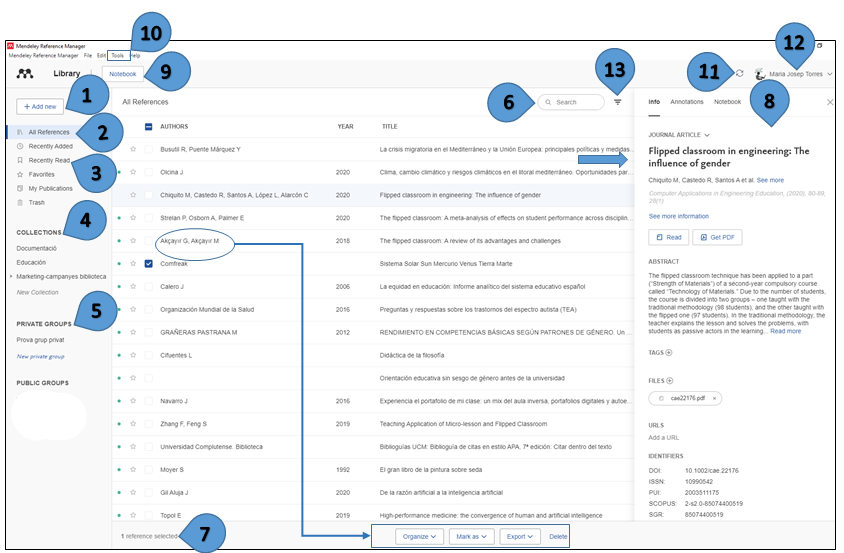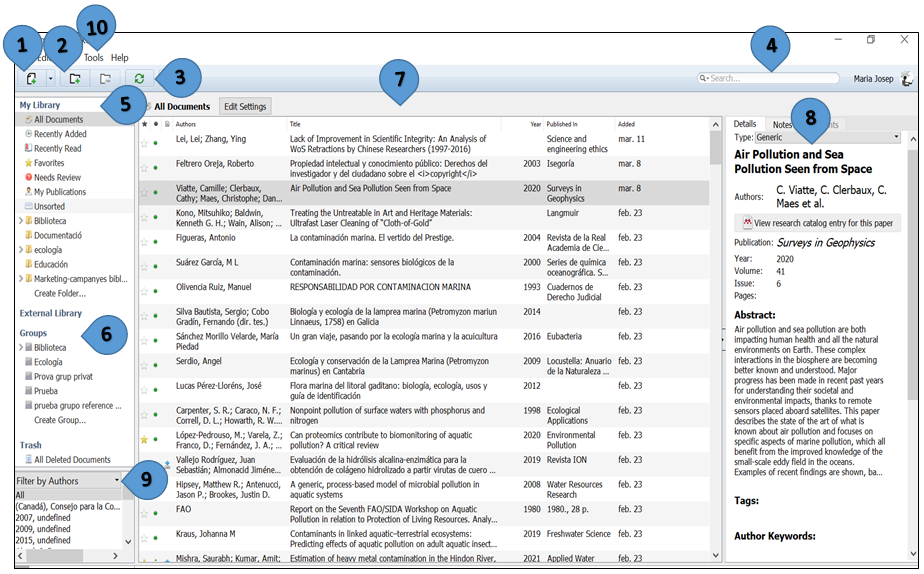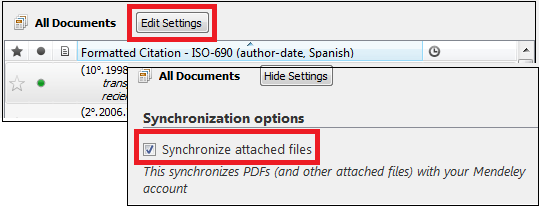Instalar Mendeley escritorio
Mendeley está en un proceso de transición a una actualización de la plataforma y, de momento, están simultaneándose dos versiones escritorio: Mendeley Reference Manager escritorio (actual) y Mendeley Desktop (versión anterior). A partir del 1 de septiembre de 2022 los usuarios ya no pueden descargar ni instalar el software Mendeley Desktop. Mendeley Desktop irá perdiendo funcionalidades, por lo que se recomienda actualizar el software a la versión escritorio de Mendeley Reference Manager.
Para poder instalar la versión escritorio es necesario tener creada la cuenta en Mendeley o en cualquier otra base de datos de Elsevier (Scopus, Science Direct) ya que pertenecen al mismo grupo editorial.
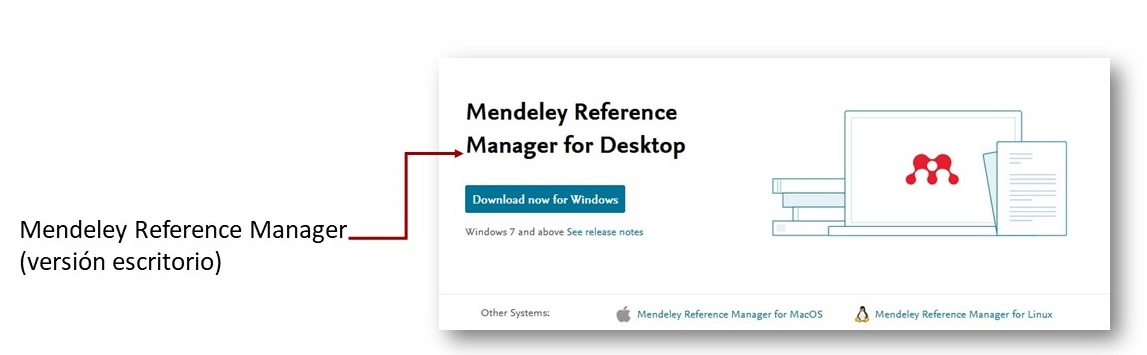
Interfaz Mendeley Reference Manager escritorio
La sincronización en Mendeley Reference Manager es automática. Esto significa que cuando se añade, modifica o elimina un registro, carpeta o colección, grupo... en una de estas versiones, se actualiza en el resto.También sincroniza automáticamente los pdf asociados a las referencias. |
Interfaz Mendeley Desktop
Sincronización en Mendeley Desktop (necesaria antes de cambiar a la nueva versión Mendeley Reference Manager). Si añadimos una referencia en Mendeley Desktop la sincronización con la nueva versión hemos de realizarla manualmente desde el botón: Sync. Si queremos sincronizar también los pdf asociados a nuestras referencias hemos de hacerlo desde el botón: Edit settings, situado en la parte superior del panel central. Esto ayuda a que se puedan importar junto con la referencia. Es recomendable realizar esta tarea antes de cerrar nuestra sesión para tener la información actualizada de nuestra biblioteca. Si queremos sincronizar también los archivos pdf de nuestra cuenta (proceso necesario para cambiar a la nueva versión Mendeley Reference Manager y que pasen los pdf guardados sin problema), debemos asegurarnos que la opción está activada según muestra la siguiente imagen:
|
Instalación de complementos
Web Importer
Mendeley Web Importer es un complemento, que se instala en el navegador web, que permite añadir referencias en “nuestra biblioteca” desde algunas fuentes de información como: páginas web y pdf.
Funciona bien en los navegadores Chrome, Mozilla Firefox y MS Edge, con algunas versiones de Safari no funciona.
Cuando pulsamos esta opción (tanto desde Tools>Mendeley Desktop, como de Tools> Mendeley reference Manager escritorio) se abre la página para descargar el complemento en el navegador que tengamos configurado como predeterminado. Gracias a este complemento podremos importar directamente a “nuestra biblioteca” Mendeley referencias bibliográficas desde la web.
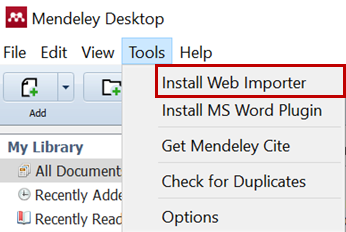 |
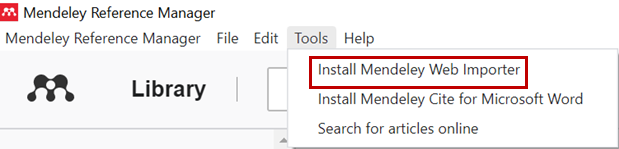 |
ATENCIÓN: En ocasiones el icono de Web Importer en el navegador parece que no funciona. Esto puede ser debido a que no están activadas las ventanas emergentes en el navegador. La solución a este problema es activarlas desde la configuración del navegador. En este video podemos ver cómo hacerlo en Chrome. En el resto de navegadores se hace de manera similar.
Web Importer: instalación
Instalación del complemento en los navegadores más usados. Se instala en el navegador que tengamos como predeterminado:
Instalación en Chrome:
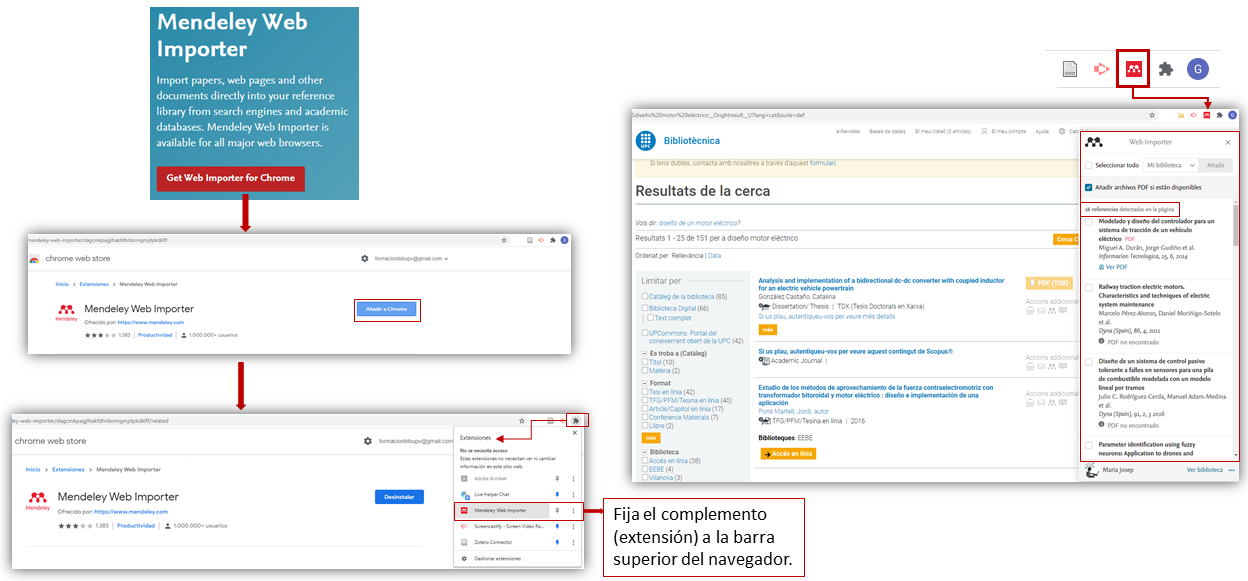
Instalación en Firefox:
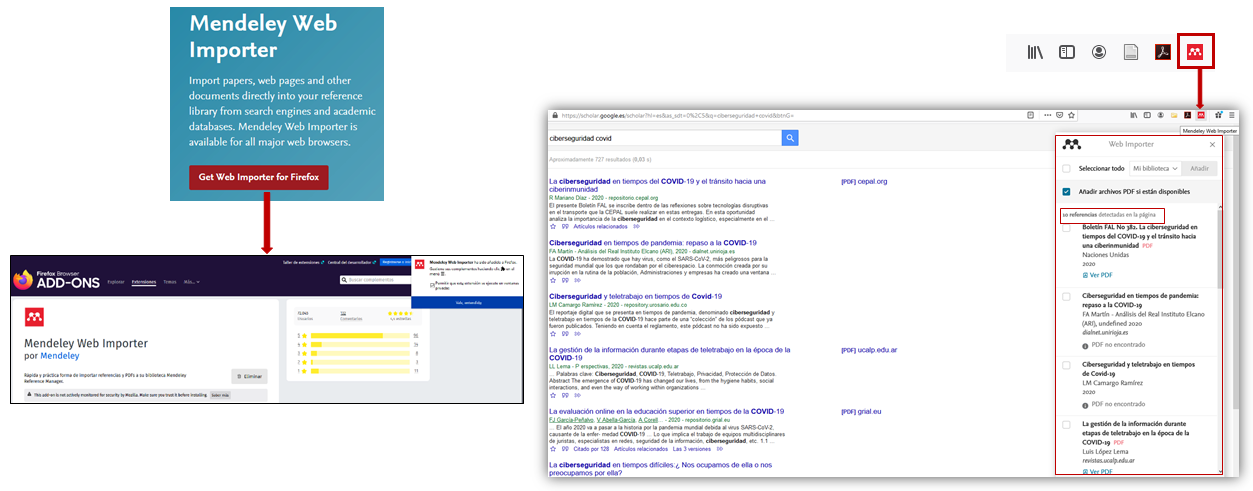
Instalación en MS Edge:
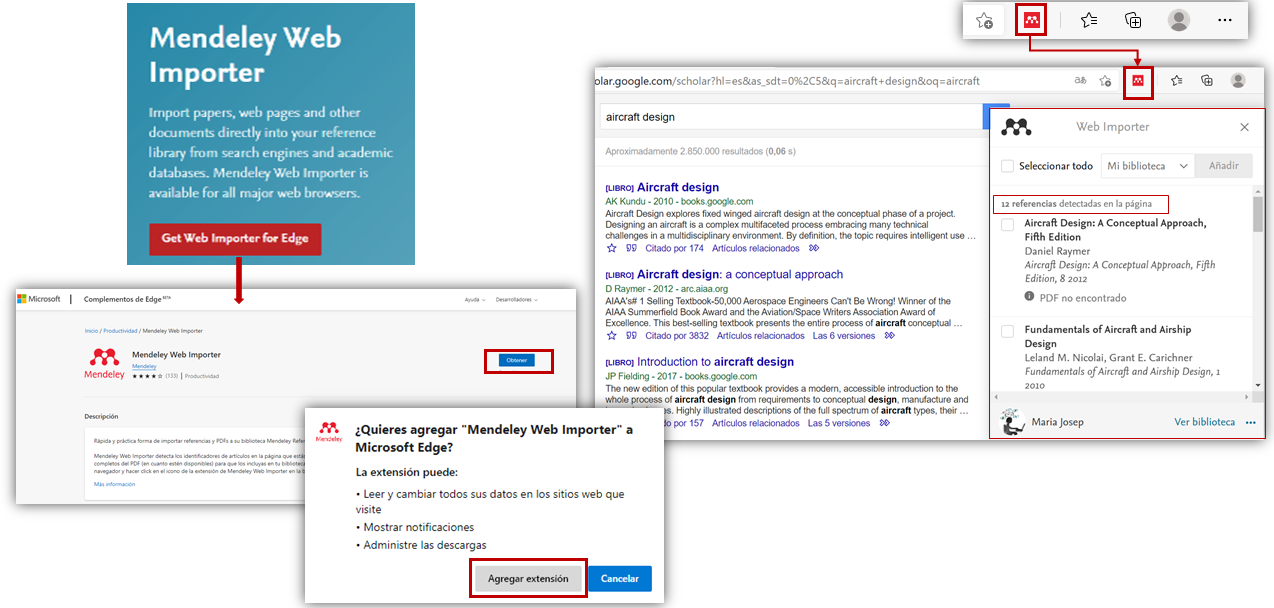
Mendeley Cite
Mendeley Cite tiene la mismas utilidades que el complemento MS Word Plugin, es decir: introducir citas en el texto, insertar la bibliografía y elegir el estilo de citación.
Se puede utilizar sin tener descargada la versión Mendeley escritorio, ya que el almacenamiento es en la nube.
Mendeley Cite no admite el uso de control de cambios en MSWord. Se recomienda desactivar el control de cambios: https://service.elsevier.com/app/answers/detail/a_id/34913/supporthub/mendeley/kw/track+cahnges/p/16075/.
Se está trabajando para solucionar este tema.
Podemos instalarlo desde:
- Mendeley Reference Manager Desktop.
- Mendeley Desktop *(A partir del 1 de septiembre de 2022 los usuarios ya no pueden descargar ni instalar el software Mendeley Desktop. Se recomienda actualizar el software a la versión escritorio de Mendeley Reference Manager).
- MS Word>Insertar>Obtener complementos>Mendeley Cite.
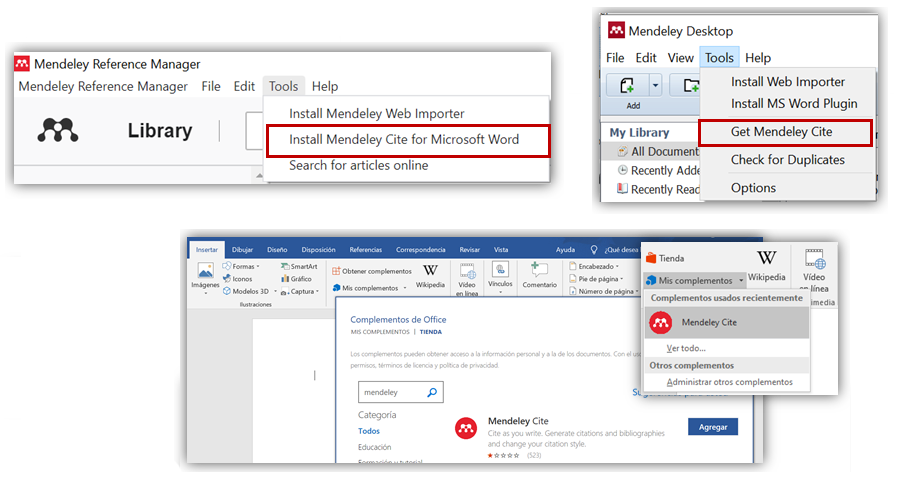
Se recomienda instalar y utilizar este plug-in en la versión de MSWord escritorio. Puede dar algún problema hacerlo en la cuenta privada de Word365, en la versión online.
No obstante, si queremos hacerlo desde la plataforma Office365: entramos a la plataforma desde nuestra intranet y nos identificamos con la cuenta upv.edu.es podemos instalar Mendeley Cite en Word365, lo vemos en este vídeo:
+ información sobre Mendeley Cite: https://service.elsevier.com/app/answers/list/supporthub/mendeley/p/16089/
MS Word Plugin
MS Word Plugin permite introducir citas en el texto desde las referencias incluidas en Mendeley Desktop (por lo que tenemos que tenerlo instalado en el ordenador que estemos utilizando, ya que solo funciona en local) y también insertar la bibliografía, eligiendo el estilo de citación.
Este complemento no es compatible con la versión de Office 365.
Microsoft decidió de dejar de admitir la tecnología sobre la que se construyó el complemento de citas Mendeley Desktop en las últimas versiones de Microsoft Word, como Office 365, Word 2019+ y versiones en línea de Word.
Por esta razón se ha construido Mendeley Cite utilizando la tecnología de Microsoft, donde los complementos deben publicarse a través de la tienda AppSource.
ATENCIÓN: A partir del 1 de septiembre de 2022 no se puede descargar ni instalar el software Mendeley Desktop, por lo tanto no se puede instalar tampoco este complemento a partir de esa fecha. Mendeley Desktop irá perdiendo funcionalidades, por lo que se recomienda actualizar el software a la versión escritorio de Mendeley Reference Manager.

+ información sobre Mendeley MS Word Plugin: https://service.elsevier.com/app/answers/detail/a_id/30119/p/16075/supporthub/mendeley/related/1/